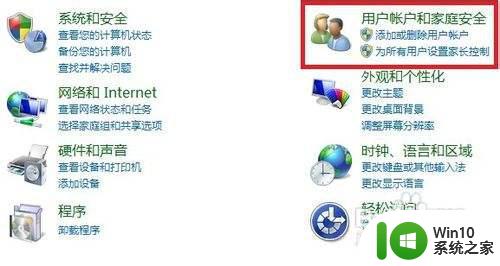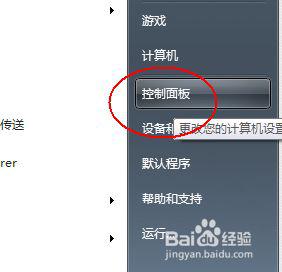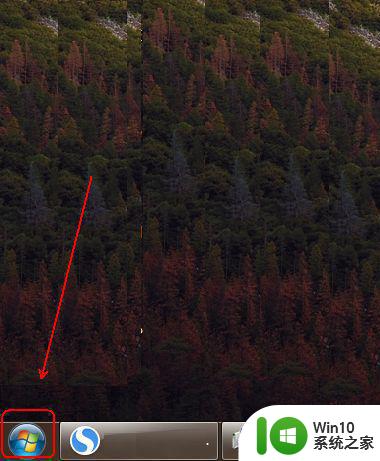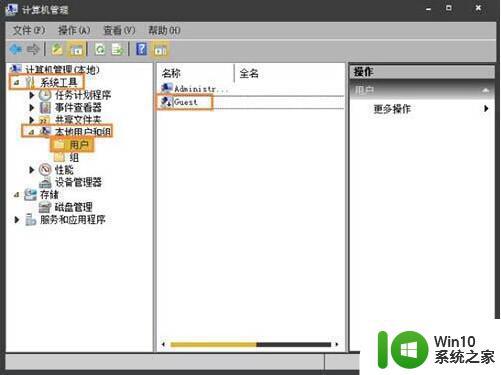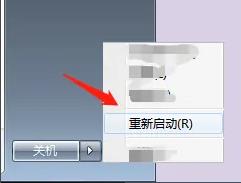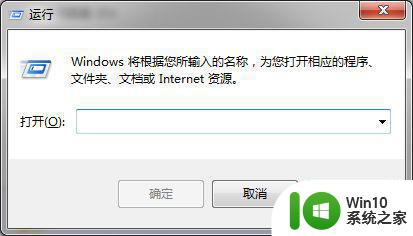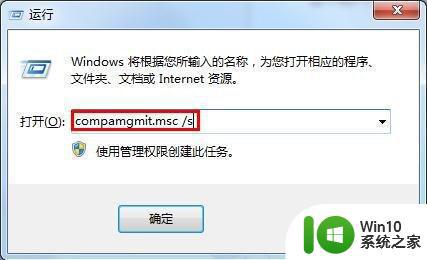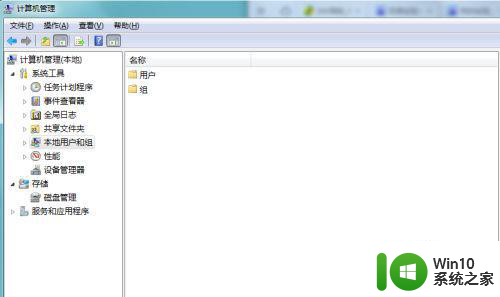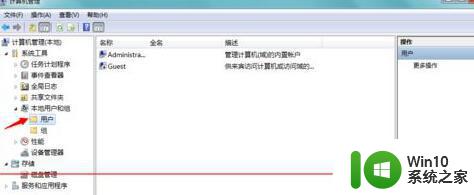win7电脑禁用guest账号方法 win7电脑的guest账户怎么禁用
更新时间:2023-04-16 12:47:29作者:yang
当用户自己的原版win7电脑需要借给他人使用时,有的小伙伴会选择创建一个guest账户来方便别人访问电脑,而为了保护win7电脑中用户的隐私,就需要将guest账户进行禁用,对此win7电脑禁用guest账号方法呢?接下来小编就来告诉大家win7电脑的guest账户怎么禁用。
具体方法:
1、右键点击我的电脑,选择管理。
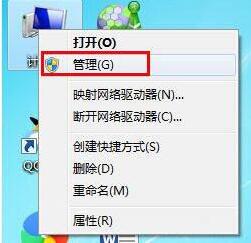
2、点击“本地用户和组”。
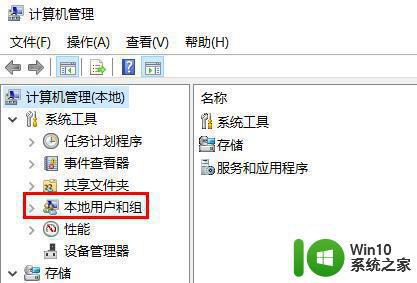
3、选择用户,双击打开右侧的“Guest”,勾选“账户已禁用”。
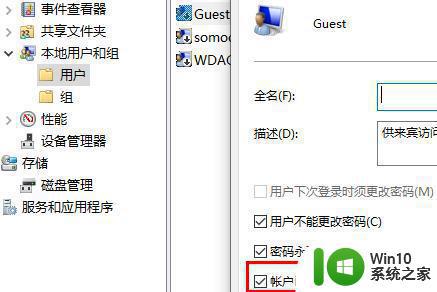
上述就是小编教大家的win7电脑的guest账户怎么禁用了,还有不懂得用户就可以根据小编的方法来操作吧,希望能够帮助到大家。